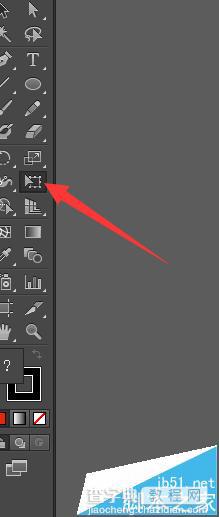AI怎么画向日葵花? AI绘制向日葵花朵的教程
发布时间:2016-12-22 来源:查字典编辑
摘要:话不多说,接下来为大家介绍一下用AI软件怎么绘制简单的图形,我们就以向日葵花为例。1、首先打开AI软件,新建图层,选择椭圆形矩形工具,填充色...
话不多说,接下来为大家介绍一下用AI软件怎么绘制简单的图形,我们就以向日葵花为例。

1、首先打开AI软件,新建图层,选择椭圆形矩形工具,填充色为红色;如图:
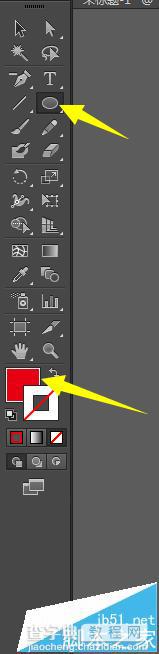
2、然后按住Shift键绘制一个正圆;如图:
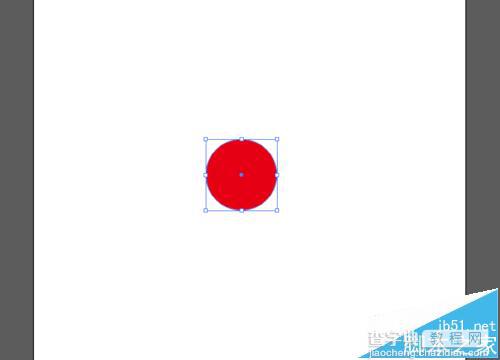
3、再用椭圆形型矩形工具在圆形的上方绘制一个椭圆,填充黄色;如图:
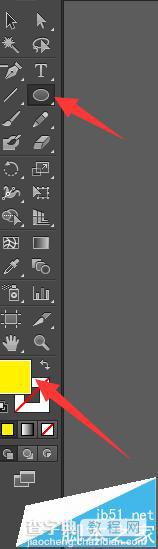

4、然后选择旋转工具,用直接选择工具选择黄色椭圆,按住Alt键将中心点点在红色正圆的中间,双击旋转工具弹出工作面板,在工作面板中输入角度为15,点击复制;如图:
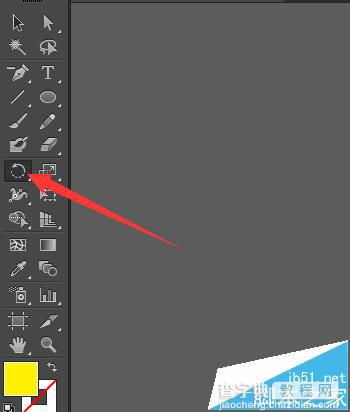
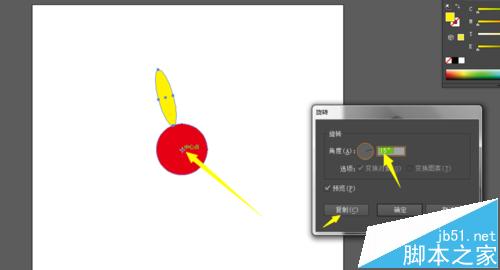
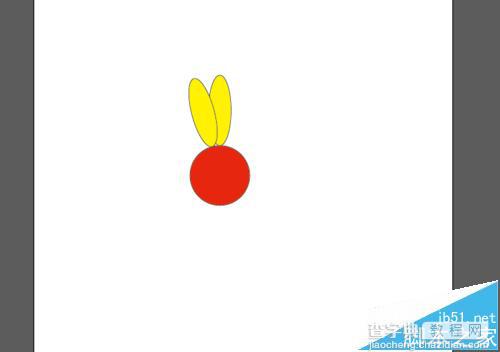
5、然后按住Ctri+D重复复制命令,直到黄色椭圆花瓣绕红色正圆花心一圈为止,;如图:
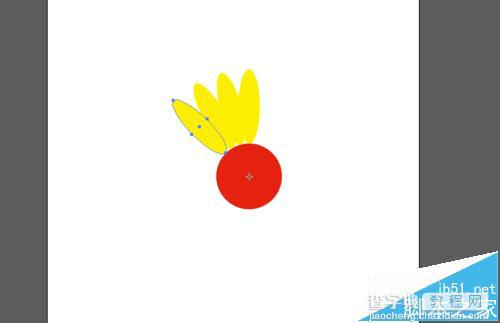
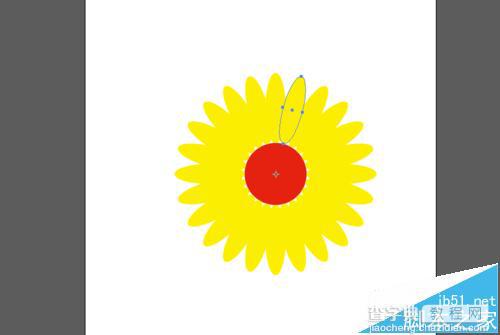
6、用直接选择工具框选花朵,按鼠标右键选择编组;如图:
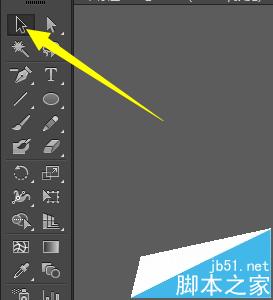
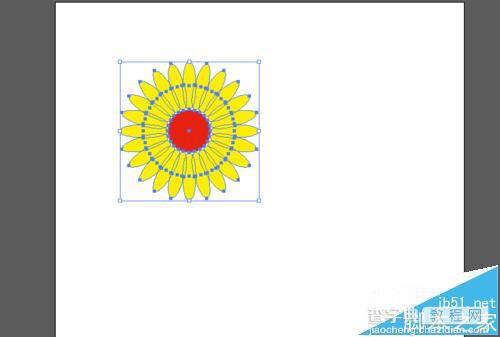
7、选择长方形矩形工具,绘制长条状花干,填充绿色,为了好看我们可以在绘制两片叶子,然后用直接选择工具框选,按住鼠标右键编组;如图:
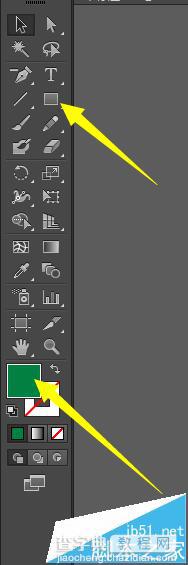
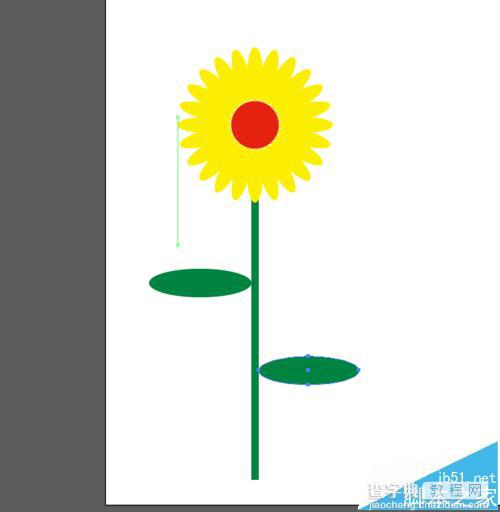
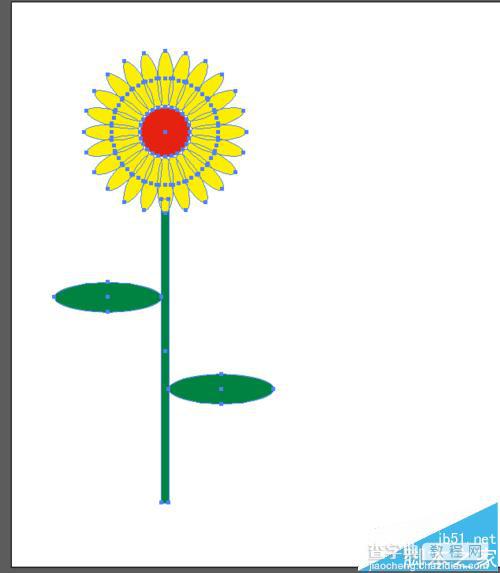
8、一株简单的向日葵就绘制好了,最后我们还可以在复制一株到旁边,选择自由变换工具将其缩小,这样看起来是不是好看多了。如图: